开机时windows未能启动解决步骤,电脑故障
导读:电脑故障 我们在使用电脑的过程中,经常会遇到一些问题,比如出现开机时windows未能启动的情况,遇到这样的问题是非常困扰人的,那么开机时windows未能启动怎么办呢24小时电脑维修咨询学习电脑技术。

我们在使用电脑的过程中,经常网站推广优化seo会遇到一些问题,比如出现开机时windows未能启动的情况,遇到这样的问题是非常困扰人的,那么开机时windows未能启动怎么办呢?下面我们一起来看看开机时windows未能启动解决方法。
具体的开机时windows未能启动解决方法如下:
1、首先,在开机出现的这个画面下,直接按回车键(即Enter键)。
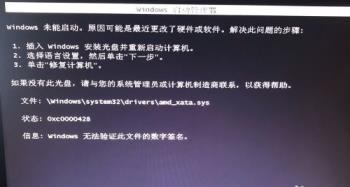
2、网站建设教程随即就会跳转至下面这个界面,根据提示按F8进入高级选项模式。
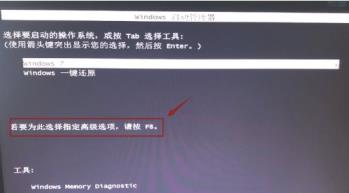
3、进入高级启动选项模式后,点击下面菜单中的“禁用驱动程序签名”选项,然后按回车键确认,随后就可以正常加载进入到系统了。

4、进到系统之后我们的首要任务就是要对驱动进行检查和修复,避免以后反复出现开机显示windows未能启动的情况。
5、如果这个方法行不通的话,你就只能重装系统解决了。
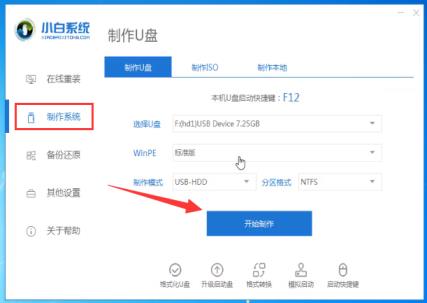
以上就是小编带来的开机时windows未能启动解决方法的全部内容,希望可以提供帮助。
相关24小时电脑维修咨询学习电脑技术。声明: 本文由我的SEOUC技术文章主页发布于:2023-06-24 ,文章开机时windows未能启动解决步骤,电脑故障主要讲述开机时,步骤,电脑故障网站建设源码以及服务器配置搭建相关技术文章。转载请保留链接: /article/it_18646.html

















